概述
小啾带你开天眼 之 开启py-OpenCV摄像头及视频处理
【Python-Open_CV系列(十二)】
文章目录
- 1.调用摄像头 - 使用VideoCapture类
- 2.视频文件处理
- 3.视频文件的保存 - 使用VideoWriter类
ʚʕ̯•͡˔•̯᷅ʔɞʚʕ̯•͡˔•̯᷅ʔɞʚʕ̯•͡˔•̯᷅ʔɞʚʕ̯•͡˔•̯᷅ʔɞʚʕ̯•͡˔•̯᷅ʔɞʚʕ̯•͡˔•̯᷅ʔɞʚʕ̯•͡˔•̯᷅ʔɞʚʕ̯•͡˔•̯᷅ʔɞ





ʚʕ̯•͡˔•̯᷅ʔɞʚʕ̯•͡˔•̯᷅ʔɞʚʕ̯•͡˔•̯᷅ʔɞʚʕ̯•͡˔•̯᷅ʔɞʚʕ̯•͡˔•̯᷅ʔɞʚʕ̯•͡˔•̯᷅ʔɞʚʕ̯•͡˔•̯᷅ʔɞʚʕ̯•͡˔•̯᷅ʔɞʚʕ̯•͡˔•̯᷅ʔɞʚʕ̯•͡˔•̯᷅ʔɞ
????꧔ꦿ本系列blog传送门:
✨OpenCV图像处理基本操作 【Python-Open_CV系列(一)】
✨OpenCV像素处理基本操作 【Python-Open_CV系列(二)】
✨OpenCV之 BGR、GRAY、HSV色彩空间&色彩通道专题 【Python-Open_CV系列(三)】
✨OpenCV绘制图像与文字(可作为脚手架代码)(python) 【Python-Open_CV系列(四)】
✨OpenCV图像几何变换专题(缩放、翻转、仿射变换及透视)【python-Open_CV系列(五)】
✨基于梵·高《向日葵》的 图像阈值处理专题(二值处理、反二值处理、截断处理、自适应处理及Otsu方法)【Python-Open_CV系列(六)】
✨OpenCV基本功 之 图像的掩模、运算 & 合并专题 -小啾带学【Python-Open_CV系列(七)】
✨《三英战吕布》 - 图像模板匹配 【Python-Open_CV系列(八)】
✨OpenCV滤波器 龙门石窟篇【Python-Open_CV系列(九)】(均值滤波器、中值滤波器、高斯滤波器、双边滤波器)
✨Open_CV形态学运算专题 (腐蚀&膨胀、开&闭运算、梯度运算、顶帽运算黑帽运算 )【Python-Open_CV系列(十)】
✨霍夫变换看不懂?小啾带你串一遍:OpenCV图形检测专题 这样学最简单【Python-Open_CV系列(十一)】
✨小啾带你开天眼 之 开启py-OpenCV摄像头及视频处理【Python-Open_CV系列(十二)】
✨小啾带你开天眼 之 人脸检测与识别(以及华强、皇叔、高祖配墨镜特效)【Python-Open_CV系列(十三)】
大家好,我是侯小啾!
 前边的blog中,学习了这么多的图像处理基本功,今天终于到了这个令人心动的环节了,我们要使用OpenCV控制我们电脑的摄像头了,这也是迈向OPenCV的一大核心功能——人脸识别 的重要环节之一。正式开始之前呢,小啾先给大家带来一点关于图像与视频文件的科普:
前边的blog中,学习了这么多的图像处理基本功,今天终于到了这个令人心动的环节了,我们要使用OpenCV控制我们电脑的摄像头了,这也是迈向OPenCV的一大核心功能——人脸识别 的重要环节之一。正式开始之前呢,小啾先给大家带来一点关于图像与视频文件的科普:
众所周知,视频是由一张张地图像连续播放而组成的,这些图像中的每一幅在视频中被称为“帧”。OpenCV不仅仅可以处理图像,也可以用来处理视频。一个视频文件所含有的图像总数,被称为“帧数”。视频被播放的时候,每秒播放的帧的数量被称为“帧速率(FPS,单位 为 帧/s)”。帧宽度和帧高度则分别是指在画面水平和垂直方向上的像素数量,通常可以理解为对长度的描述了解了这些,再读下文就十分简单啦。
1.调用摄像头 - 使用VideoCapture类
 cv2.VideoCapture类,顾名思义,“视频捕获”,其主要方法如下:
cv2.VideoCapture类,顾名思义,“视频捕获”,其主要方法如下:
- ①cv2.VideoCapture()方法
通过cv2.VideoCapture()方法可以创建出一个实例化对象,完成摄像头的初始化工作。
capture = cv2.VideoCapture(index)
其需要传入一个index参数,表示摄像头的序列。填0表示电脑的内置摄像头(前提是电脑有内置摄像头)。填1,则表示有内置摄像头的情况下,外置的第一个摄像头。依次类推。
除此之外,如果有警告信息,为了避免,也可以再index后边再加一个参数:cv2.CAP_DSHOW即可。
- ②inOpened()方法
inOpened()方法 用于检验摄像头是否打开成功
retval = capture.isOpened()
无需传入参数,其中capture是cv2.VideoCapture类的实例化对象,返回值retval是一个布尔类型的值,如果摄像头初始化成功则为True,不成功则为False。
- ③read()方法
read()方法 用于从摄像头中读取帧。
retval,image = capture.read()
其中capture是cv2.VideoCapture类的实例化对象,返回值retval是一个布尔类型的值,如果摄像头初始化成功则为True,不成功则为False。image是读到的帧,即读到的图像。
- ④relase()方法
relase()方法 用于关闭摄像头。(不需要摄像头时应该关闭)
capture.relase()
将上边四种方法综合写起来,来完成读取并显示摄像头视频的需求:
import cv2
capture = cv2.VideoCapture(0)
while (capture.isOpened()):
retval, image = capture.read()
cv2.imshow("Video", image)
# 窗口的图像刷新时间为1毫秒
key = cv2.waitKey(1)
if key == 32:
break
capture.release()
cv2.destroyAllWindows()
如图,电脑摄像头被打开,拍摄到接着奏乐接着舞片段。(这是小啾手机上的画面映进电脑摄像头) (/doge)
(/doge)
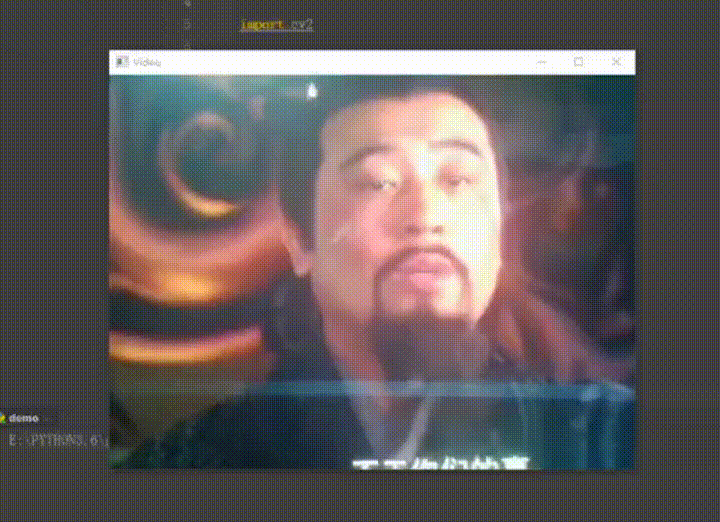
摄像头开启过程中,如果键盘上的空格键被点击,则摄像头会被关闭,程序执行结束。
如果想要使获取到的视频为灰度的,即 将每一帧都转化为灰度图像,只需要对以上代码中read()读取到的image操作,转化为灰度图像即可。
此外,窗口数量也是可以增加的。
下边,打开八个窗口为例,同时为了方便展示效果界面,小啾还将每个窗口缩小到了原来的三分之二大小。
在调用摄像头显示图像的同时,我们还可以对图像加点操作。
以前边博文中讲到过的操作为例,我们使
窗口“Video”显示原画面,
窗口“Video1”显示经过 低于阈值零处理的 画面,
窗口“Video2”显示 二值化处理过的画面,
窗口“Video3”显示反二值化处理过的画面,
窗口“Video4”显示阈值为10-50的Canny边缘检测的结果,
窗口“Video5”显示阈值为200-400的Canny边缘检测的结果,
窗口“Video6”显示 双边滤波后的效果,
窗口“Video7”显示灰度处理过的画面。
具体代码如下:
import cv2
capture = cv2.VideoCapture(0, cv2.CAP_DSHOW)
while (capture.isOpened()):
retval, image = capture.read()
# 为方便展示,现将视频的帧宽度和帧高度缩小到原来的三分之二
dst = cv2.resize(image, None, fx=2 / 3, fy=2 / 3)
image_Gray = cv2.cvtColor(dst, cv2.COLOR_BGR2GRAY) # 灰度处理
t, dst1 = cv2.threshold(image_Gray, 127, 255, cv2.THRESH_TOZERO) # 低于阈值零处理
t2, dst2 = cv2.threshold(image_Gray, 127, 255, cv2.THRESH_BINARY) # 二值化处理
t3, dst3 = cv2.threshold(image_Gray, 127, 255, cv2.THRESH_BINARY_INV) # 反二值化处理
dst4 = cv2.Canny(dst, 10, 50) # 阈值为10-50的Canny边缘检测
dst5 = cv2.Canny(dst, 200, 400) # 阈值为200-400的Canny边缘检测
dst6 = cv2.bilateralFilter(dst, 15, 125, 200) # 双边滤波
if retval == True:
cv2.imshow("Video", dst)
cv2.imshow("Video1", dst1)
cv2.imshow("Video2", dst2)
cv2.imshow("Video3", dst3)
cv2.imshow("Video4", dst4)
cv2.imshow("Video5", dst5)
cv2.imshow("Video6", dst6)
cv2.imshow("Video7", image_Gray)
key = cv2.waitKey(1)
if key == 32:
break
capture.release()
cv2.destroyAllWindows()
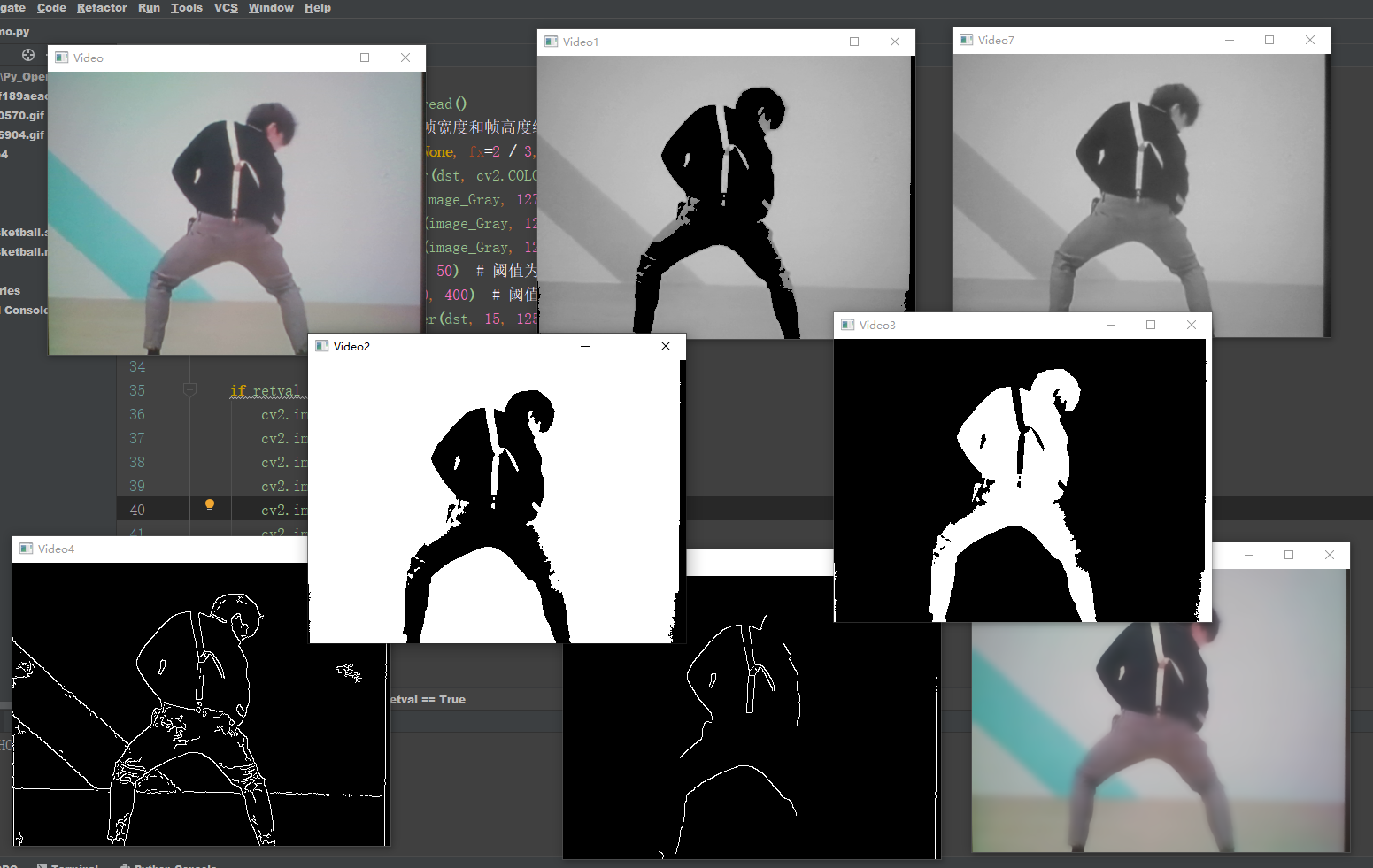
拓展一点,如果想要保存某个时间或条件下的图像,还使用之前学过的cv2.imwrite()方法即可完成,只需要在上述代码中合适的位置将设定的条件表述出来即可。
OpenCV也支持同时读取多个摄像头的视频,再创建一个cv2.VideoCapture对象即可,很简单就能实现。因为目前小啾的PC只有一个摄像头,这里就不再做演示啦。
此外,需要留意key = cv2.waitKey(1)这行代码,表示等待1毫秒,1毫秒到了键盘没有被点击就结束等待继续执行程序,继续执行则就意味着继续循环读取下一帧图像,也就是说一毫秒更新一帧图像,是在瞬间完成的。这就实现了实时的摄像头的拍摄。
2.视频文件处理
 小啾准备一个关于打篮球教学1的mp4视频文件,网盘链接:点击下载,提取码:9710 。
小啾准备一个关于打篮球教学1的mp4视频文件,网盘链接:点击下载,提取码:9710 。
大家可以点击链接下载下来,方便我们测试和学习代码。
文件名这里写作"playing_basketball.avi"。
- ① cv2.VideoCapture类 及 方法
首先,获取图像文件依然使用的是cv2.VideoCapture()方法,来实例化一个cv2.VideoCapture对象。.通过cv2.VideoCapture()方法可以创建出的实例化对象,不仅可以完成摄像头的初始化工作,也可以完成获取视频文件的初始化工作。
capture = cv2.VideoCapture(filename)
其需要传入一个filename参数,即视频文件的文件名。创建好这个cv2.VideoCapture对象后,依然要对其使用read()方法读取。
- ② capture.get()方法
在对视频文件进行操作前,通常要先去获取视频文件的属性,这个过程可以通过对cv2.VideoCapture对象使用get()方法来实现。
retval = cv2.VideoCapture.get(propld)
其需要传入一个prople参数,即要获取的属性类型。retval是对应的值。
其中,prople有以下值可供选择:
| 属性 | 描述 |
|---|---|
| cv2.CAP_PROP_POS_MSEC | 视频文件播放的当前位置。 |
| cv2.CAP_PROP_POS_FRAMES | 帧的索引,从0开始 |
| cv2.CAP_PROP_POS_AVI_RATIO | 视频文件的相对位置(0表示开始播放,1表示结束播放) |
| cv2.CAP_PROP_FRAME_WIDTH | 视频文件的帧宽度 |
| cv2.CAP_PROP_HEIGHT | 视频文件的帧高度 |
| cv2.CAP_PROP_FPS | 帧速率 |
| cv2.CAP_PROP_FOURCC | 用4个字符表示的视频编码格式 |
| cv2.CAP_PROP_FRAME_COUNT | 视频文件的帧数 |
| cv2.CAP_PROP_FORMAT | retrieve()方法返回的Mat对象的格式 |
| cv2.CAP_PROP_MODE | 指示当前捕捉模式的后端专用的值 |
| cv2.CAP_PROP_CONVERT_RGB | 指示是否应将图形转换为RGB |
首先第一步,我们来查看一下"playing_basketball.avi"视频文件的属性:
import cv2
video = cv2.VideoCapture("playing_basketball.avi")
# 获取视频文件的帧速率
fps = video.get(cv2.CAP_PROP_FPS)
# 获取视频文件的帧数
frame_Count = video.get(cv2.CAP_PROP_FRAME_COUNT)
# 获取视频文件的帧宽度
frame_Width = int(video.get(cv2.CAP_PROP_FRAME_WIDTH))
# 获取视频文件的帧高度
frame_Height = int(video.get(cv2.CAP_PROP_FRAME_HEIGHT))
print("帧速率:", fps)
print("帧数:", frame_Count)
print("帧宽度:", frame_Width)
print("帧高度:", frame_Height)
获取到了视频文件的基本属性后,我们就可以对其进行播放操作了。其中可以看到,帧速率为30.0,即每秒三十帧画面。使用程序播放视频文件的时候,我们需要手动设置这个值。如果设置的帧速率小于30,即相当于实现了小于1的倍速播放;如果大于30,则意味着实现了大于1的倍速播放。
上一段代码中,我们是通过控制image的shape来控制窗口大小的。除此之外,还有另外一种方式可以完成此操作。在接下来的代码中,我们大可不必这样,我们可以通过cv2.namedWindow()方法创建窗口,并使用 cv2.resizeWindow()方法直接对窗口的大小进行设定。
在前边所有的blog中,当我们使用cv2.imshow()时,都没有在其前面加cv2.namedWindow(),那是因为没有调用的情况下,程序会自动调用一次cv2.namedWindow()方法将窗口创建出来。
接下来,我们将读取本地视频文件"playing_basketball.avi",图像刷新时间设定为10毫秒,换算一下即帧速率为100帧/秒。我们要做的是,打开七个窗口,分别展示原视频图像,灰度处理过的结果,转到HSV色彩空间下的结果,低于阈值零处理的结果,二值化处理的结果,阈值在10-50的Canny边缘检测,阈值在200-400的Canny边缘检测。且在视频播放过程中,如果空格键被点击,视频会暂停,然后再点击任意键,视频会继续播放。如果点击了Esc键,则会关闭所有视频窗口。
根据需求,代码如下:
import cv2
video = cv2.VideoCapture("playing_basketball.avi")
frame_Count = video.get(cv2.CAP_PROP_FRAME_COUNT)
i = 0
while (video.isOpened()):
retval, image1 = video.read() # 原图像
image2 = cv2.cvtColor(image1, cv2.COLOR_BGR2GRAY) # 灰度
image3 = cv2.cvtColor(image1, cv2.COLOR_BGR2HSV) # 转到HSV色彩空间
t4, image4 = cv2.threshold(image2, 127, 255, cv2.THRESH_TOZERO) # 低于阈值零处理
t5, image5 = cv2.threshold(image2, 127, 255, cv2.THRESH_BINARY) # 二值化处理
image6 = cv2.Canny(image1, 10, 50) # 阈值为10-50的Canny边缘检测
image7 = cv2.Canny(image1, 200, 400) # 阈值为200-400的Canny边缘检测
# 设置“Video”窗口
cv2.namedWindow("playing_basketball_1", 0)
cv2.resizeWindow("playing_basketball_1", 426, 240)
cv2.namedWindow("playing_basketball_2", 0)
cv2.resizeWindow("playing_basketball_2", 426, 240)
cv2.namedWindow("playing_basketball_3", 0)
cv2.resizeWindow("playing_basketball_3", 426, 240)
cv2.namedWindow("playing_basketball_4", 0)
cv2.resizeWindow("playing_basketball_4", 426, 240)
cv2.namedWindow("playing_basketball_5", 0)
cv2.resizeWindow("playing_basketball_5", 426, 240)
cv2.namedWindow("playing_basketball_6", 0)
cv2.resizeWindow("playing_basketball_6", 426, 240)
cv2.namedWindow("playing_basketball_7", 0)
cv2.resizeWindow("playing_basketball_7", 426, 240)
if retval == True:
cv2.imshow("playing_basketball_1", image1)
cv2.imshow("playing_basketball_2", image2)
cv2.imshow("playing_basketball_3", image3)
cv2.imshow("playing_basketball_4", image4)
cv2.imshow("playing_basketball_5", image5)
cv2.imshow("playing_basketball_6", image6)
cv2.imshow("playing_basketball_7", image7)
else:
break
# 窗口的图像刷新时间为10毫秒 则帧速率为100帧/秒
key = cv2.waitKey(10)
if key == 32:
cv2.waitKey(0)
continue
if key == 27:
break
i += 1
if i == frame_Count:
break
video.release()
cv2.destroyAllWindows()
程序执行过程片段如下:

3.视频文件的保存 - 使用VideoWriter类
- ①cv2.VideoWriter()方法
通过cv2.VideoWriter()方法可以创建出一个VideoWriter类的实例化对象,而保存视频文件的常见流程为,创建VideoWriter对象,写入读到的帧,帧可以是摄像头抓取的,也可以是视频中的。写入完毕后,再使用release()方法释放VideoWriter对象。
<VideoWriter object> = cv2.VideoWriter(filename, fourcc, fps, frameSize)
在创建cv2.VideoWriter对象时可以传入四个参数:
filename 即
一个index参数,表示摄像头的序列。填0表示电脑的内置摄像头(前提是电脑有内置摄像头)。填1,则表示有内置摄像头的情况下,外置的第一个摄像头。依次类推。
除此之外,如果有警告信息,为了避免,也可以再index后边再加一个参数:cv2.CAP_DSHOW即可。
- cv2.VideoWriter类 及 方法
OpenCV还提供了cv2.VideoWriter类来实现对视频文件的保存。
<VideoWriter object> = cv2.VideoWriter(filename, fourcc, fps, frameSize)
其中
参数<VideoWriter object> 即该类的实例化对象,自行命名即可。
参数filename即保存视频文件时的文件名(含扩展名),可加路径。
参数fourcc指的是用四个字符表示的视频编码的格式。通过cv2.VideoWriter_fourcc()方法生成,具体在下一部分展示。
参数fps指的是帧速率。
参数frameSize即每一帧的大小。
使用cv2.VideoWriter类主要还涉及了两个方法,一个是write()方法,一个是relase()方法。其中write()方法用于将帧写入文件,参数即为读到的帧。而relase()方法则用于在不需要使用cv2.VideoWriter类实例对象时将其释放掉。
保存视频文件的常见流程为,创建VideoWriter对象,写入读到的帧,帧可以是摄像头抓取的,也可以是视频中的,也可以是一张张的图像。写入完毕后,再使用release()方法释放VideoWriter对象。
关于cv2.VideoWriter()方法的fourcc参数,
需要使用到>cv2.VideoWriter_fourcc()方法生成,具体如下表:
| 参数fourcc | 视频编码格式 | 文件扩展名 |
|---|---|---|
| cv2.VideoWriter_fourcc(‘I’,‘4’,‘2’,‘0’) | 未压缩的YUV颜色编码格式,兼容性好,但文件较大 | .avi |
| cv2.VideoWriter_fourcc(‘P’,‘T’,‘M’,‘T’) | MPEG-1编码格式 | .avi |
| cv2.VideoWriter_fourcc(‘X’,‘V’,‘I’,‘D’) | MPEG-4编码格式,视频文件的大小为平均值 | .avi |
| cv2.VideoWriter_fourcc(‘T’,‘H’,‘E’,‘O’) | Ogg Vorbis 编码格式,兼容性差 | .ogv |
| cv2.VideoWriter_fourcc(‘F’,‘L’,‘V’,‘I’) | Flash 视频编码格式 | .flv |
以保存一段摄像头视频为例,采用MPEG-4编码格式编码格式,将文件保存在当前目录下,文件名为"new_Video.avi"。
执行程序开始录制,按Esc键结束录制,并保存为avi文件。
import cv2
capture = cv2.VideoCapture(0, cv2.CAP_DSHOW)
fourcc = cv2.VideoWriter_fourcc('X', 'V', 'I', 'D')
output = cv2.VideoWriter("new_Video.avi", fourcc, 20, (640, 480))
while capture.isOpened():
retval, frame = capture.read()
if retval == True:
output.write(frame)
cv2.imshow("frame", frame)
key = cv2.waitKey(1)
if key == 27: # 如果按下Esc键
break
# 关闭笔记本内置摄像头
capture.release()
# 释放VideoWriter类对象
output.release()
cv2.destroyAllWindows()
如果需求为录制一定的时间,则只需要对循环条件加一点判断:
以录制s秒的帧速率为n的的视频为例,则总共需要的帧数为s×n,每次循环使该计数减少1,直到该计数减小到0结束循环即可。
如果要保存现存的视频文件的某片段,则也同理,这里不再对此示例。仅对摄像头拍摄下的视频计时进行示例:
具体代码示例如下:
import cv2
capture = cv2.VideoCapture(0, cv2.CAP_DSHOW)
fourcc = cv2.VideoWriter_fourcc('X', 'V', 'I', 'D')
fps = 20 # 帧速率
# 创建VideoWriter类对象
output = cv2.VideoWriter("ten_Seconds.avi", fourcc, fps, (640, 480))
frame_Num = 20 * fps # 时长为20秒的摄像头视频含有的帧数
while capture.isOpened() and frame_Num > 0:
# 从摄像头中实时读取视频
retval, frame = capture.read()
if retval:
# 在VideoWriter类对象中写入读取到的帧
output.write(frame)
# 在窗口中显示摄像头视频,这个是为了方便用户使用,符合人的视觉效果。仅程序执行的话可以不需要。
cv2.imshow("frame", frame)
# 窗口的图像刷新时间为1毫秒
key = cv2.waitKey(1)
frame_Num -= 1 # 每次循环每写入一帧图像,frame_Num就减小一帧,直到减小到零即帧数写够了,不再循环。
capture.release()
output.release()
cv2.destroyAllWindows()
本次分享就到这里,小啾感谢您的关注与支持!
????꧔ꦿ????꧔ꦿ????꧔ꦿ????꧔ꦿ????꧔ꦿ????꧔ꦿ????꧔ꦿ????꧔ꦿ????꧔ꦿ????꧔ꦿ????꧔ꦿ????꧔ꦿ????꧔ꦿ????꧔ꦿ????꧔ꦿ????꧔ꦿ????꧔ꦿ????꧔ꦿ????꧔ꦿ????꧔ꦿ????꧔ꦿ????꧔ꦿ????꧔ꦿ????꧔ꦿ????꧔ꦿ????꧔ꦿ????꧔ꦿ????꧔ꦿ
最后
以上就是清爽楼房为你收集整理的小啾带你开天眼 之 开启py-OpenCV摄像头及视频处理【Python-Open_CV系列(十二)】 1.调用摄像头 - 使用VideoCapture类 2.视频文件处理 3.视频文件的保存 - 使用VideoWriter类 的全部内容,希望文章能够帮你解决小啾带你开天眼 之 开启py-OpenCV摄像头及视频处理【Python-Open_CV系列(十二)】 1.调用摄像头 - 使用VideoCapture类 2.视频文件处理 3.视频文件的保存 - 使用VideoWriter类 所遇到的程序开发问题。
如果觉得靠谱客网站的内容还不错,欢迎将靠谱客网站推荐给程序员好友。
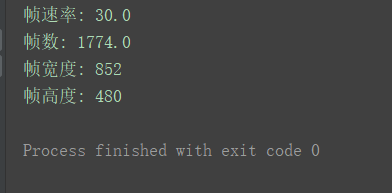





![[云炬python3玩转机器学习笔记] 3-5Numpy数组和矩阵的基本操作](/uploads/reation/bcimg3.png)

![OpenCV-Python[第二章]——画图函数](/uploads/reation/bcimg5.png)
发表评论 取消回复